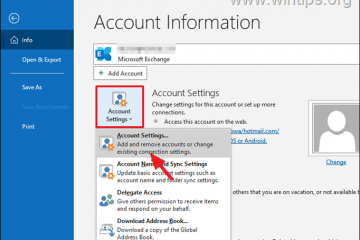Windows 10:ssä voit palauttaa tietokoneen tehdasasetukset oletusasetuksiin”Palauta tämä tietokone”-ominaisuuden avulla ja poistaa kaiken kaikista asemista. Tämä ominaisuus on kätevä, kun tietokone ei toimi oikein tai toimii hitaasti. , tai sinulla on akku-tai sovellusongelmia. Kaiken poistaminen on myös erityisen hyödyllistä puhdistaaksesi tietokoneesi kokonaan, kun aiot poistaa sen käytöstä luovuttamatta tietojasi.
Syy mikä tahansa, Windows 10 sisältää”Nollaa tämä tietokone”-ominaisuuden, jonka avulla voit nollata laitteesi nopeasti ja varmistaa, että kaikki tiedostosi, asetuksesi ja sovelluksesi eivät ole enää palautumatta.
Tässä oppaassa kerrotaan, miten voit palauttaa tietokoneesi tehdasasetukset. kaikki kaikilla asemilla käyttämällä pilvilataus-tai paikalliskuvavaihtoehtoa Windows 10:ssä.

Palauta Windows 10:n tehdasasetukset pilvilatauksella
Jos haluat palauttaa Windows 10-tietokoneen tehdasasetukset ja poistaa kaiken, toimi seuraavasti:
Avaa Asetukset Windows 10:ssä.
Napsauta Päivitä ja suojaus.
Napsauta Palautus.
Alta Napsauta Palauta tämä PC-osiossa Aloita-painiketta.
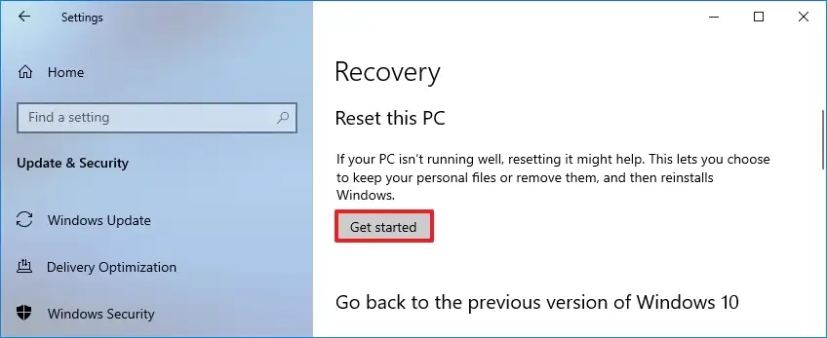
Napsauta Poista kaikki-vaihtoehto. (“Cloud Download”-vaihtoehto on saatavilla myös”Säilytä tiedostoni”-vaihtoehdossa.)
 Vain @media-näyttö ja (min-leveys: 0px) ja (min-korkeus: 0px) { div[id^=”bsa-zone_1659356193270-5_123456″] { min-width: 300px; vähimmäiskorkeus: 250 kuvapistettä; } } @media vain-näyttö ja (min-leveys: 640px) ja (min-height: 0px) { div[id^=”bsa-zone_1659356193270-5_123456″] { min-leveys: 120px; vähimmäiskorkeus: 600 kuvapistettä; } }
Vain @media-näyttö ja (min-leveys: 0px) ja (min-korkeus: 0px) { div[id^=”bsa-zone_1659356193270-5_123456″] { min-width: 300px; vähimmäiskorkeus: 250 kuvapistettä; } } @media vain-näyttö ja (min-leveys: 640px) ja (min-height: 0px) { div[id^=”bsa-zone_1659356193270-5_123456″] { min-leveys: 120px; vähimmäiskorkeus: 600 kuvapistettä; } }
Napsauta Cloud Download-vaihtoehtoa ladataksesi uuden Windows 10:n.
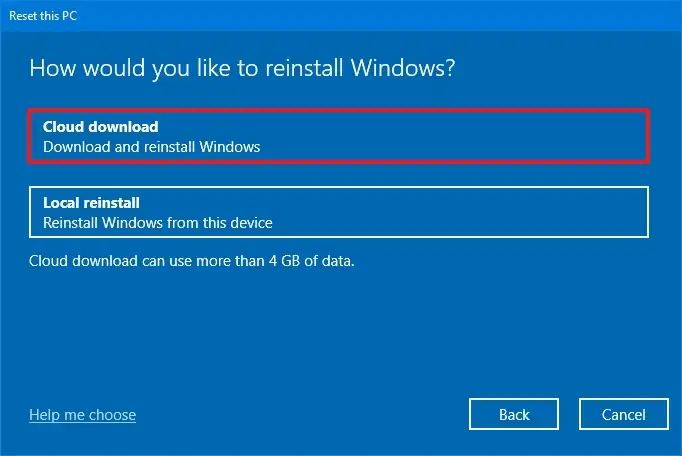
(Valinnainen) Napsauta Muuta asetuksia-vaihtoehtoa.
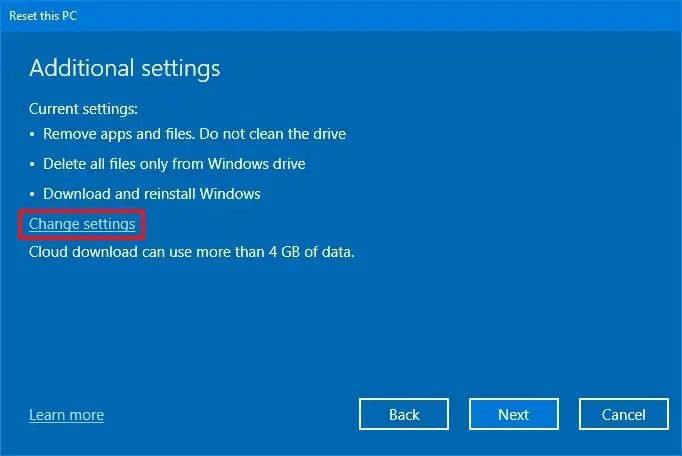
Ota käyttöön “Lataa Windows” -kytkin.
>
Käynnistä Puhasta tiedot-kytkin, jos haluat järjestelmän poistavan turvallisesti kaiken aseman.
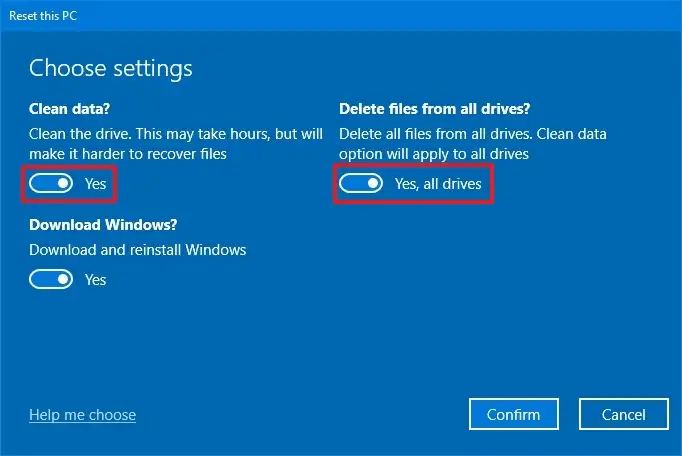
(Valinnainen) Ota käyttöön “Poista tiedostot kaikista asemista” vaihtokytkin vain, jos haluat poistaa tiedostot toissijaisista asemista.
Napsauta Vahvista-painiketta.
Napsauta Seuraava-painiketta.
Napsauta Seuraava-painiketta uudelleen.
Napsauta Palauta-painiketta.
Kun olet suorittanut vaiheet, ominaisuus lataa uuden kopion Microsoftin online-palvelimista ja palauttaa tietokoneen tehdasasetuksiin. Valmistumisaika riippuu tietokoneesi laitteistokokoonpanosta ja valitsemistasi nollausasetuksista.
Vaikka tämä ominaisuus lataa Windows 10:n tuoreen kopion pilvestä, sitä ei ole tarkoitettu uuteen päivittämiseen. käyttöjärjestelmän versio. Pilvilataus-vaihtoehtoa käytettäessä prosessi lataa saman version, joka tällä hetkellä on käynnissä laitteellasi. Se on kuitenkin uusi asennus, jossa käytetään alkuperäisiä asennustiedostoja, ei valmistajan tietokoneen mukana toimitettua mukautettua kuvaa.
Windows 10:n tehdasasetusten palautus paikallisella uudelleenasennuksella
Palauta Windows 10 poistamalla kaikki paikallisella uudelleenasennusvaihtoehdolla seuraavasti:
Avaa Asetukset.
Napsauta Päivitys ja suojaus.
Napsauta Palautus.
Alta Napsauta Palauta tämä PC-osiossa Aloita-painiketta.
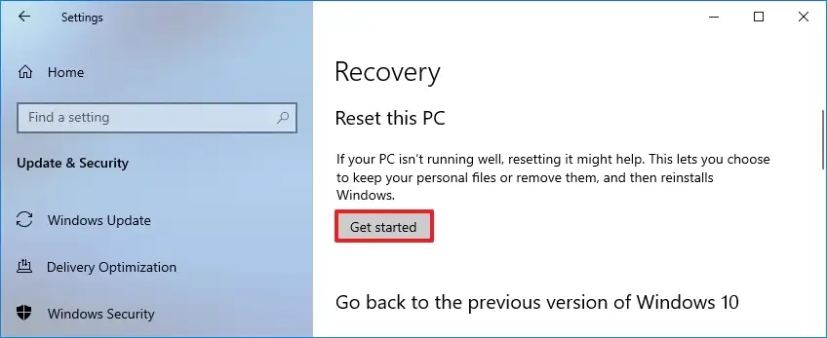
Napsauta Poista kaikki vaihtoehto.
Asenna Windows 10 uudelleen asennustiedostoineen napsauttamalla Paikallinen uudelleenasennus-vaihtoehtoa. saatavilla tietokoneella.
Napsauta Seuraava-painiketta.
Napsauta Nollaa-painiketta.
Kun olet suorittanut vaiheet, tietokone nollautuu käyttämällä paikallisesti saatavilla olevia tiedostoja poistaen kaiken, mukaan lukien tiedostot, asetukset ja sovellukset.
Palauta Windowsin tehdasasetukset. 10 käynnistyksestä (BIOS)
Jos haluat palauttaa Windows 10:n käynnistyksestä paikallisen uudelleenasennuksen tai pilvilatauksen avulla, toimi seuraavasti:
Käynnistä tietokone.
Välittömästi sen jälkeen, kun Käynnistyksen itsetesti (POST), sammuta virta painamalla virtapainiketta uudelleen.
Toista vaiheet 1 ja 2. kahdesti, ja kolmannella uudelleenkäynnistyksellä käyttöjärjestelmän pitäisi siirtyä Windowsin palautusympäristöön (Windows RE).
Pikahuomautus: Windows 10 sisältää useita tapoja avata lisäkäynnistys asetukset. Jos et voi käyttää palautusympäristöä, kokeile näitä muita vaihtoehtoja.
Napsauta Lisäasetukset-painiketta.
Napsauta Vianetsintä.

Napsauta “Palauta tämä tietokone”-vaihtoehtoa.
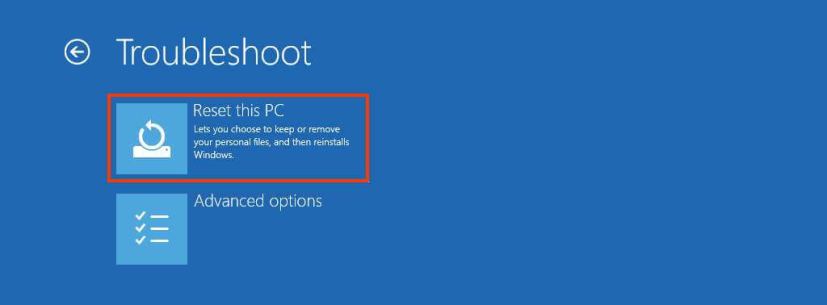
Valitse “Poista kaikki”-vaihtoehto tyhjentää kiintolevyn ja asentaa uuden Windows 10:n.
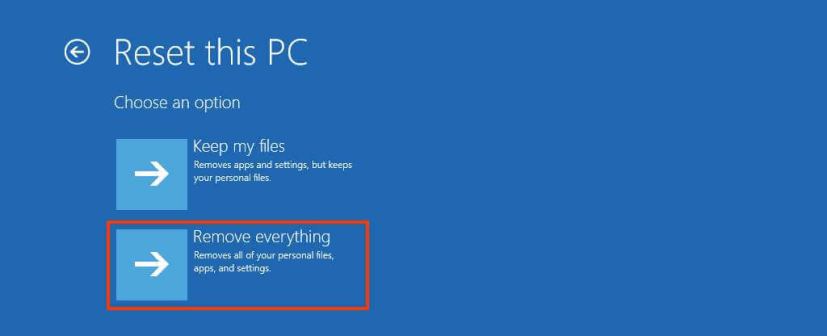
Klikkaa “Poista vain tiedostoni”-vaihtoehto, jos aiot pitää laitteen. Tai valitse “Puhdista asema kokonaan”e”-vaihtoehto, jos aiot päästä eroon laitteesta.
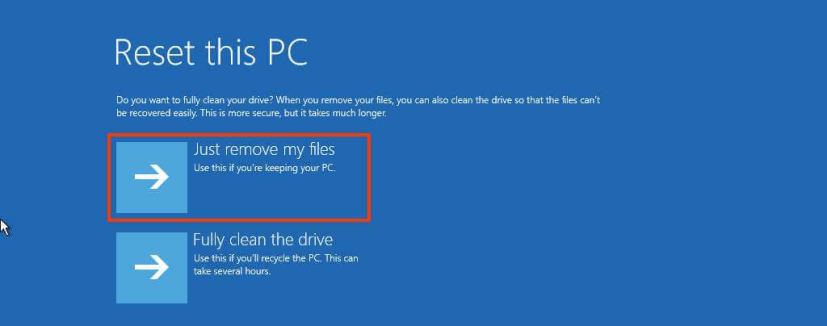
Valitse “Cloud download” > mahdollisuus ladata Windows 10 uudelleen käytettävissä olevan kuvan käyttämisen sijaan. (Jos haluat käyttää paikallista kuvaa, valitse “Paikallinen uudelleenasennus”-vaihtoehto.)

Napsauta Palauta-painiketta.
Kun olet suorittanut vaiheet, ominaisuus palauttaa tietokoneen oletusasetuksiin poistamalla kaiken ja asentamalla uuden Windows 11:n. Jos valitset vaihtoehdon”Cloud download”, järjestelmä lataa kuvan, jossa on jo asennettuna tietokoneeseen sama Windows 11-versio. Tätä ei voi päivittää uudempaan versioon.
Vain @media-näyttö ja (min-leveys: 0px) ja (min-height: 0px) { div[id^=”bsa-zone_1659356403005-2_123456″] { min-leveys: 300 kuvapistettä; vähimmäiskorkeus: 250 kuvapistettä; } } @media vain-näyttö ja (min-leveys: 640px) ja (min-height: 0px) { div[id^=”bsa-zone_1659356403005-2_123456″] { min-leveys: 300px; vähimmäiskorkeus: 250 kuvapistettä; } }